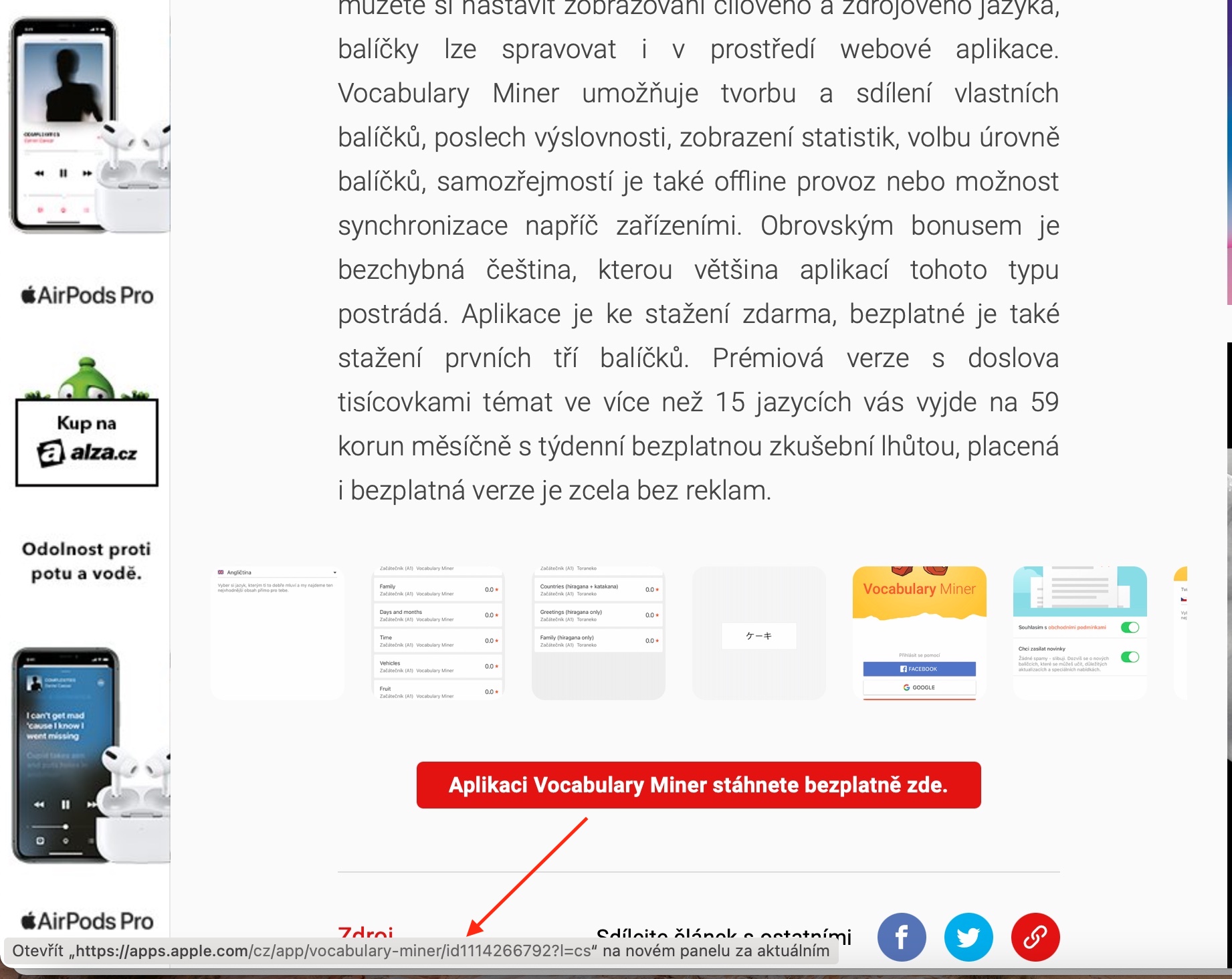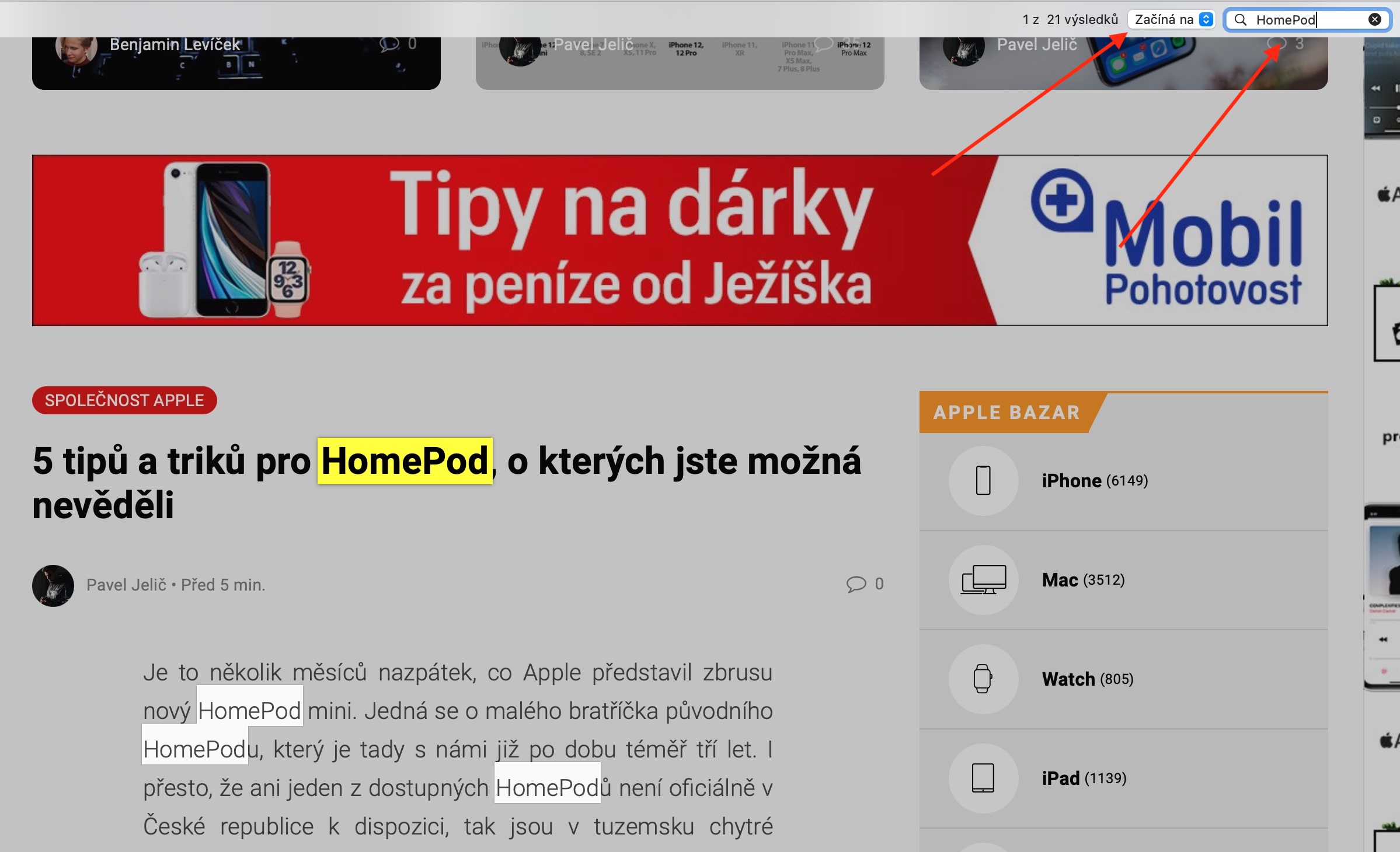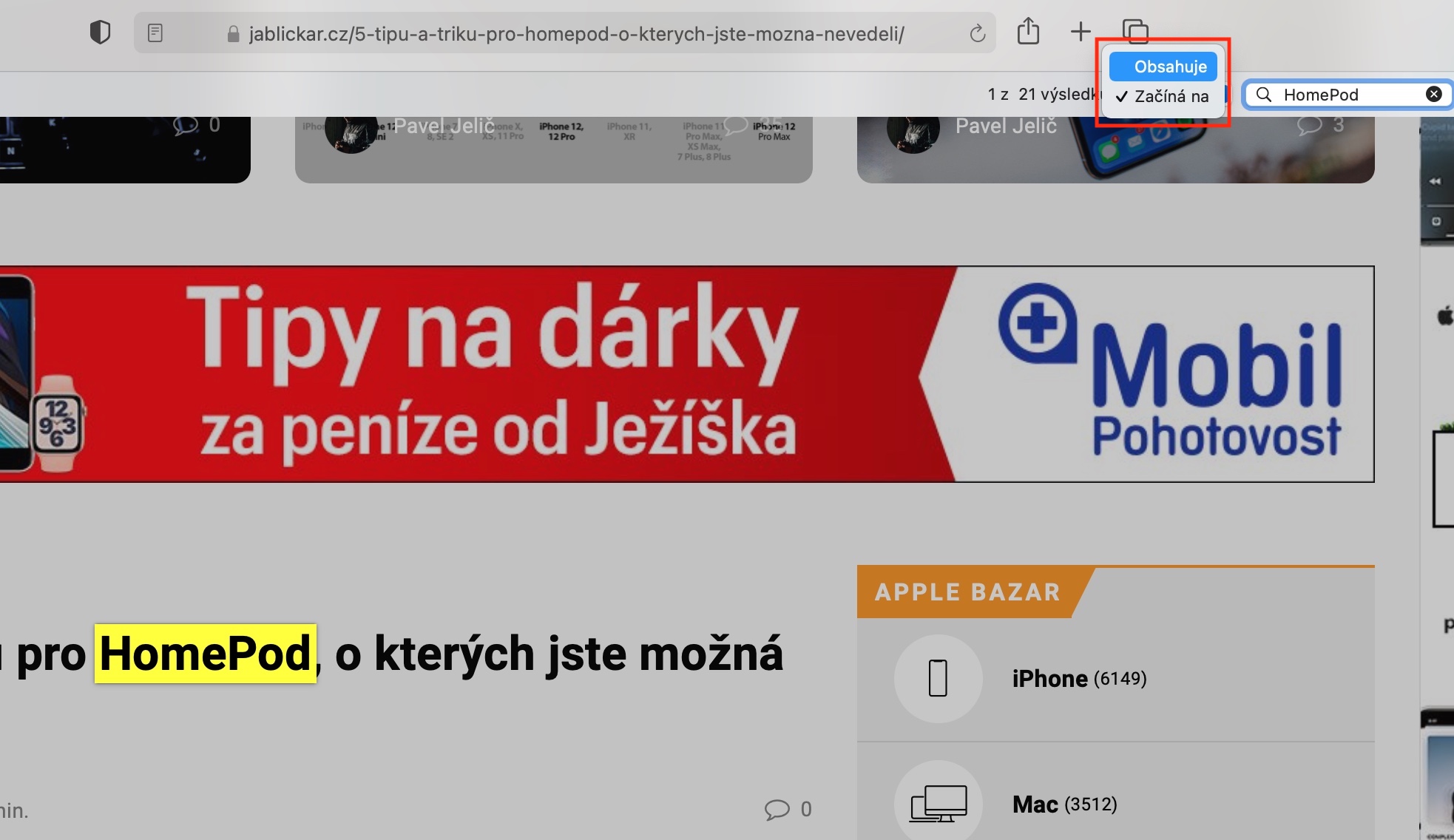E fa'apea fo'i i aso nei, o lo'o fa'aauauina la matou fa'asologa i luga o polokalama fa'ale-aganu'u a Apple - o le vaiaso nei o lo'o matou va'ava'ai i Safari. O le mea na tupu i aso nei o le a faʻamoemoe faapitoa mo tagata amata, aua o le a tatou talanoaina ai faʻavae autu o le galue ma lenei masini.
E mafai lava fiafia oe

O le su'esu'eina o le upega tafa'ilagi i Safari e matua'i leai lava se 'ese'ese nai lo le su'esu'eina o le upega i so'o se isi lava su'esu'ega. Na'o lou fa'aofiina o le tuatusi upegatafa'ilagi atoa po'o le su'esu'ega i le pusa o le tuatusi i le pito i luga o le fa'amalama talosaga ma taomi le Enter (Return) key. I Safari i luga o macOS Big Sur, afai e te faʻanofo lau faʻamalo i luga o se upega tafaʻilagi fesoʻotaʻiga ma taofi iina mo sina taimi, o lona URL o le a faʻaalia i le pa i le pito i lalo o le faʻamalama talosaga. Afai e te le va'ai i le meafaigaluega, kiliki Va'ai -> Fa'aali Tulaga Bar i luga o le meafaigaluega i le pito i luga ole lau Mac. Afai e iai sau trackpad e mafai ona fa'aogaina le Force Touch, e mafai ona e va'ai muamua le anotusi e ala i le oomiina o le so'oga talafeagai.
Afai e te manaʻo e suʻe se faʻamatalaga patino i luga o le itulau o loʻo tatala nei i Safari, lolomi Cmd + F ma faʻapipiʻi le manaʻoga i le fanua o loʻo faʻaalia i le pito i luga o le lau. Ina ia va'ai i le isi fa'aaliga o lenei faaupuga i luga o le itulau, kiliki le Next button i le agavale o le pusa su'esu'e. E mafai ona e fetuutuuna'i tulaga su'esu'e i le lisi o le matāua i lalo i le agavale o le fanua su'esu'e. O le Safari web browser i luga o Mac e mafai ai foi ona e suʻesuʻe i le tulaga o le itulau o loʻo i ai nei - naʻo le taina o se tasi pe sili atu mataitusi i totonu o le suʻesuʻega malosi ma o le a e vaʻaia ai fautuaga a Siri e fesoʻotaʻi ma mea o loʻo i ai i le itulau web.